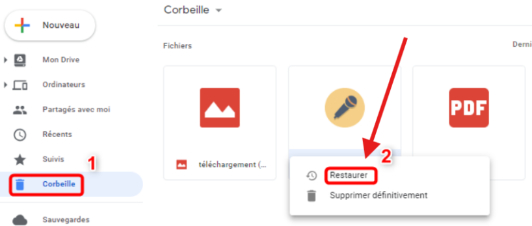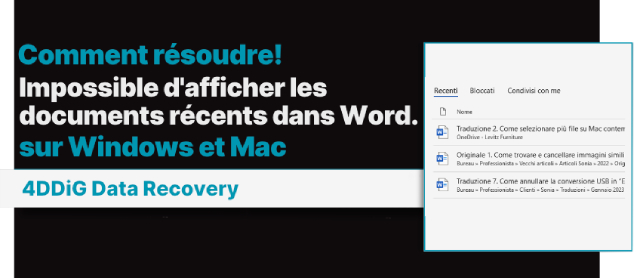Où puis-je trouver mes documents numérisés sous Windows 10/11 ?
La numérisation de documents est devenue une tâche courante, que ce soit pour le travail, les études ou la gestion personnelle. Cependant, après avoir numérisé des fichiers, il peut parfois être difficile de savoir où ils sont enregistrés sur votre ordinateur sous Windows 10 ou 11. Dans cet article, nous vous guidons étape par étape pour retrouver vos documents numérisés rapidement.

Partie 1 : Où puis-je trouver mes documents numérisés sous Windows 10/11 ?
Si vous vous demandez où trouver un document numérisé sur mon ordinateur, en particulier si vous utilisez Windows 10 ou 11, le guide suivant est exactement ce qu'il vous faut.
Numériser et enregistrer des documents est une tâche courante, mais les retrouver par la suite peut parfois être déroutant.
Voici donc 2 méthodes différentes pour retrouver sans effort vos documents numérisés.
Méthode 1. Vérifier le dossier Documents ou Images
Le problème de la perte de documents numérisés est souvent dû au fait que de nombreuses applications de numérisation sous Windows 10/11 sont programmées pour enregistrer automatiquement les fichiers numérisés dans des dossiers système par défaut, généralement le dossier "Documents" ou "Images".
En vérifiant d'abord ces dossiers, vous avez toutes les chances de retrouver rapidement vos documents numérisés, car il s'agit d'un emplacement de stockage commun défini par de nombreux logiciels de numérisation.
Voici comment vérifier si vos documents numérisés se trouvent dans le dossier Documents ou Images.
- Ouvrez l'"Explorateur de fichiers" en cliquant sur l'icône de dossier dans la barre des tâches.
- Dans le volet de navigation de gauche, cliquez sur "Ce PC" ou "Accès rapide".
-
De là, naviguez jusqu'au dossier "Documents" ou "Images". Ces dossiers sont généralement utilisés par les logiciels de numérisation comme emplacements d'enregistrement par défaut.

- Parcourez ces dossiers, à la recherche d'un sous-dossier éventuellement intitulé " Numérisations "," Documents numérisés ", ou quelque chose de similaire. Si vous vous souvenez du nom du fichier ou de la date approximative à laquelle vous avez numérisé le document, cela peut vous aider à affiner votre recherche.
- Si vous trouvez un dossier consacré aux numérisations, ouvrez-le pour voir si votre document s'y trouve.
Méthode 2. Recherche des documents numérisés
Il est parfois difficile de retrouver des documents numérisés, car nous avons beaucoup de fichiers sur nos ordinateurs. Nous pouvons oublier le nom du dossier ou l'endroit où nous l'avons enregistré. C'est à ce moment-là que la fonction de recherche de Windows est vraiment utile.
Grâce à la fonction de recherche, vous pouvez retrouver rapidement vos documents numérisés, même si vous ne vous souvenez plus de l'endroit où vous les avez placés. Cette fonction est particulièrement utile si vous avez enregistré vos documents à un endroit inattendu ou si vous avez beaucoup de fichiers et de dossiers.
Voici les étapes simples à suivre :
- Ouvrez "Explorateur de fichiers" (appuyez sur les touches Windows + E ou cliquez sur l'icône du dossier).
- Cliquez sur la barre de recherche en haut à droite.
-
Tapez ce dont vous vous souvenez à propos du document, comme le nom ou le mot "numérisé".

- Appuyez sur "Entrée" pour lancer la recherche.
- Parcourez les résultats pour trouver votre document. Si vous obtenez trop de résultats, essayez d'utiliser des mots plus spécifiques ou pensez à la date à laquelle vous avez numérisé le document et ajoutez-la à votre recherche.
En suivant ces méthodes, vous devriez pouvoir retrouver les documents numérisés sur votre ordinateur. Cependant, si vous vous demandez toujours, où puis-je trouver mes documents numérisés sous Windows 10, même après avoir essayé ces méthodes, il est possible que vos documents numérisés aient été supprimés accidentellement.
Mais ne vous inquiétez pas, il existe une solution pour cela aussi.
Partie 2 : Comment récupérer des documents numérisés perdus ?
Si vous avez perdu vos documents numérisés sur votre ordinateur, vous n'avez pas à vous inquiéter car nous avons une solution pour vous : 4DDiG Data Recovery.
4DDiG Data Recovery est un outil robuste pour récupérer les fichiers perdus sur les ordinateurs Windows, y compris vos documents scannés perdus.
Voici les caractéristiques principales :
- Facile à utiliser : Conçu pour les débutants et les experts.
- Récupération de fichiers polyvalente : Récupère une large gamme de types de fichiers, y compris les documents, les photos et les vidéos.
- Prise en charge de plusieurs périphériques: Fonctionne avec les disques durs internes, les disques externes, les USB et les cartes mémoire.
- Prévisualisation avant la récupération: Permet de prévisualiser les fichiers avant de les récupérer, afin de s'assurer que vous récupérez exactement ce dont vous avez besoin.
- Récupération sécurisée: Le processus est sécurisé et n'écrase pas les données existantes.
Maintenant, nous allons apprendre comment vous pouvez utiliser 4DDiG Data Recovery pour récupérer vos documents scannés perdus.
-
Tout d'abord, téléchargez et installez 4DDiG Data Recovery sur votre ordinateur et lancez-le. Maintenant, cliquez sur le disque local où vous avez perdu vos documents et appuyez sur le bouton Démarrer qui apparaît. Utilisez ce code de réduction pour obtenir 30 % de réduction immédiatement!
 30% OFF
30% OFFB2S30OFF
COPIECopiez et collez lors du paiement
pour obtenir la version officielle de 4DDiG
TÉLÉCHARGERTéléchargement Sécurisé
TÉLÉCHARGERTéléchargement Sécurisé

-
L'outil va commencer à scanner ce disque local pour trouver tous les fichiers perdus. Au cours du processus d'analyse, vous pouvez également basculer entre l'arborescence et l'affichage des fichiers pour affiner votre recherche d'un fichier spécifique. Une fois que vous avez trouvé le fichier cible, vous pouvez arrêter le processus d'analyse.

-
Prévisualisez le fichier et si tout va bien, sélectionnez-le et cliquez sur le bouton Récupérer pour enregistrer ce fichier sur votre ordinateur.

Voilà comment vous pouvez récupérer vos documents numérisés perdus sous Windows 10/11.
FAQ sur Où puis-je trouver mes documents numérisés ?
1. Où puis-je trouver mes documents numérisés sur mon iPhone ?
Voici comment retrouver vos documents numérisés sur un iPhone :
- Si vous avez utilisé l'application Notes pour numériser le document, ouvrez l'application Notes et recherchez la note dans laquelle vous avez numérisé le document.
- Si vous avez utilisé une application de numérisation tierce, ouvrez-la et recherchez-la dans sa section de stockage de documents ou de bibliothèque.
- Consultez l'application Photos si vous avez utilisé votre appareil photo pour prendre une photo du document, car certaines applications de numérisation enregistrent les documents numérisés en tant qu'images dans votre bibliothèque de photos.
2. Où puis-je trouver un document numérisé sur mon Mac ?
Voici comment retrouver des documents numérisés sur un Mac :
- Si vous avez utilisé Aperçu ou d'autres outils MacOs intégrés pour numériser, les documents sont probablement enregistrés dans votre dossier Documents ou sur votre Bureau.
- Si vous avez utilisé une application de numérisation tierce, ouvrez l'application et recherchez dans son stockage de documents ou sa bibliothèque.
- Utilisez la recherche Spotlight (appuyez sur Commande + Barre d'espace) pour rechercher le document par nom ou par type de fichier.
- Vérifiez le dossier Téléchargements si vous avez numérisé le document à l'aide d'un service en ligne ou d'une pièce jointe à un e-mail.
Conclusion
Vous vous demandiez où trouver mes documents numérisés sur mon ordinateur portable. Maintenant, vous avez quelques bonnes façons de les trouver. Vérifiez vos dossiers, utilisez l'outil de recherche et, la plupart du temps, vous retrouverez facilement vos documents.
Mais parfois, les choses se compliquent, et vos fichiers peuvent être perdus ou supprimés. C'est là que 4DDiG Data Recovery devient vraiment utile. C'est comme un outil magique qui vous aide à récupérer ces fichiers perdus. Il est super pratique si vous ne trouvez vos documents nulle part.
Alors, ne vous inquiétez pas trop de perdre des fichiers. Avec ces conseils et 4DDiG Data Recovery, vous êtes prêt.
Articles Liés
- Accueil >>
- Récupérer Fichiers >>
- Où puis-je trouver mes documents numérisés sous Windows 10/11 ?